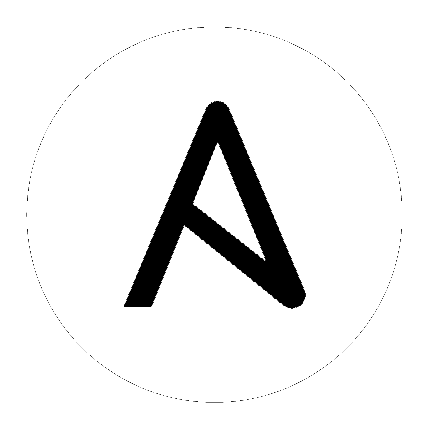17. Controller 配置¶
您可以在 Settings 页面的以下标签页中配置各种控制器设置:
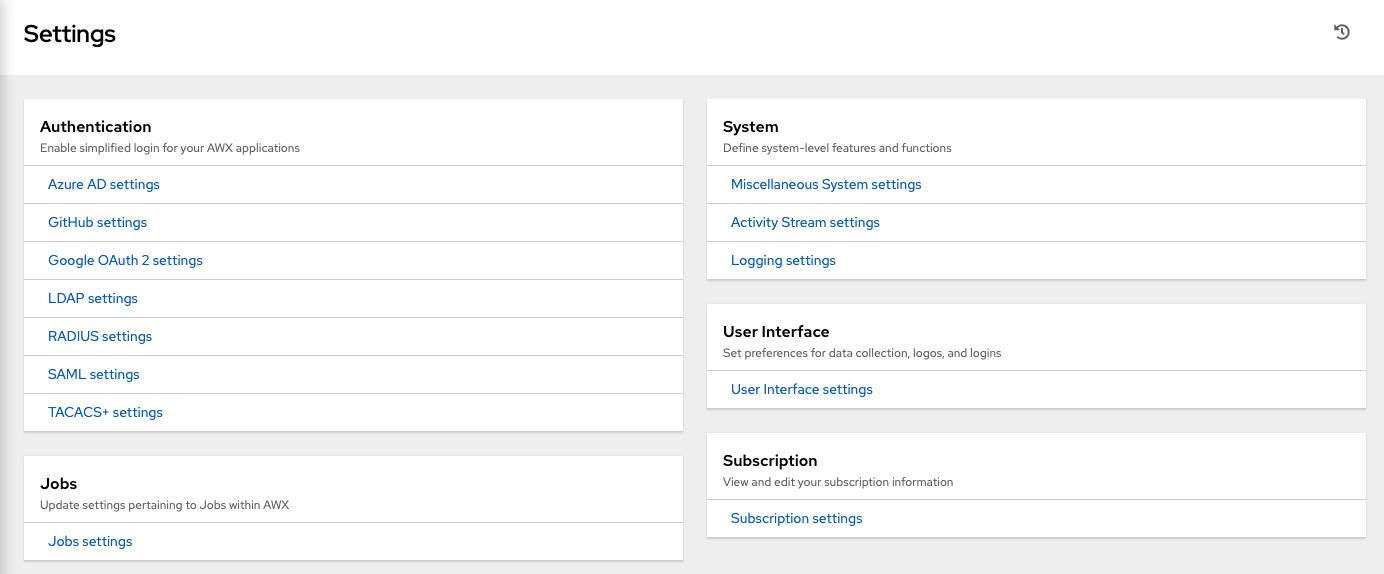
每个标签页都包含有 Reset 按钮,允许您将输入的任意值恢复到默认值。Reset All 允许您将所有值恢复到其出厂默认值。
Save 应用您所做的更改,但不退出编辑对话框。要返回到 Settings 屏幕,点左侧导航栏中的 Settings,或使用当前屏幕顶部的图标。
17.1. 认证¶
通过控制器用户界面,您可以设置不同的身份验证类型以简化登录: GitHub 、Google 、LDAP 、params 和 SAML。创建开发人员应用程序并将其注册到适当的服务后,您可以为其设置授权。
点左侧导航栏中的 Settings。
Settings 窗口的左侧是一组可配置的身份验证设置。从以下选项中选择:
不同的验证类型需要输入不同的信息。请确保根据需要提供了所需信息。
点击 Save 应用设置,或者点 Cancel 取消更改。
17.2. Jobs¶
Jobs 标签页允许您配置控制器的 Ad Hoc 命令功能使用模块类型,设置可以被调度的作业数量,以及与控制器作业相关的其他设置。
在左侧导航栏中点 Settings,从 Settings 界面中选择 Jobs settings。
在提供的项中设置可配置的选项。点每个项旁的
 图标可以显示相关的信息。有关配置 Galaxy 设置的详情,请参阅 Ansible Galaxy 支持 部分。
图标可以显示相关的信息。有关配置 Galaxy 设置的详情,请参阅 Ansible Galaxy 支持 部分。
注解
所有超时的值都以秒为单位。
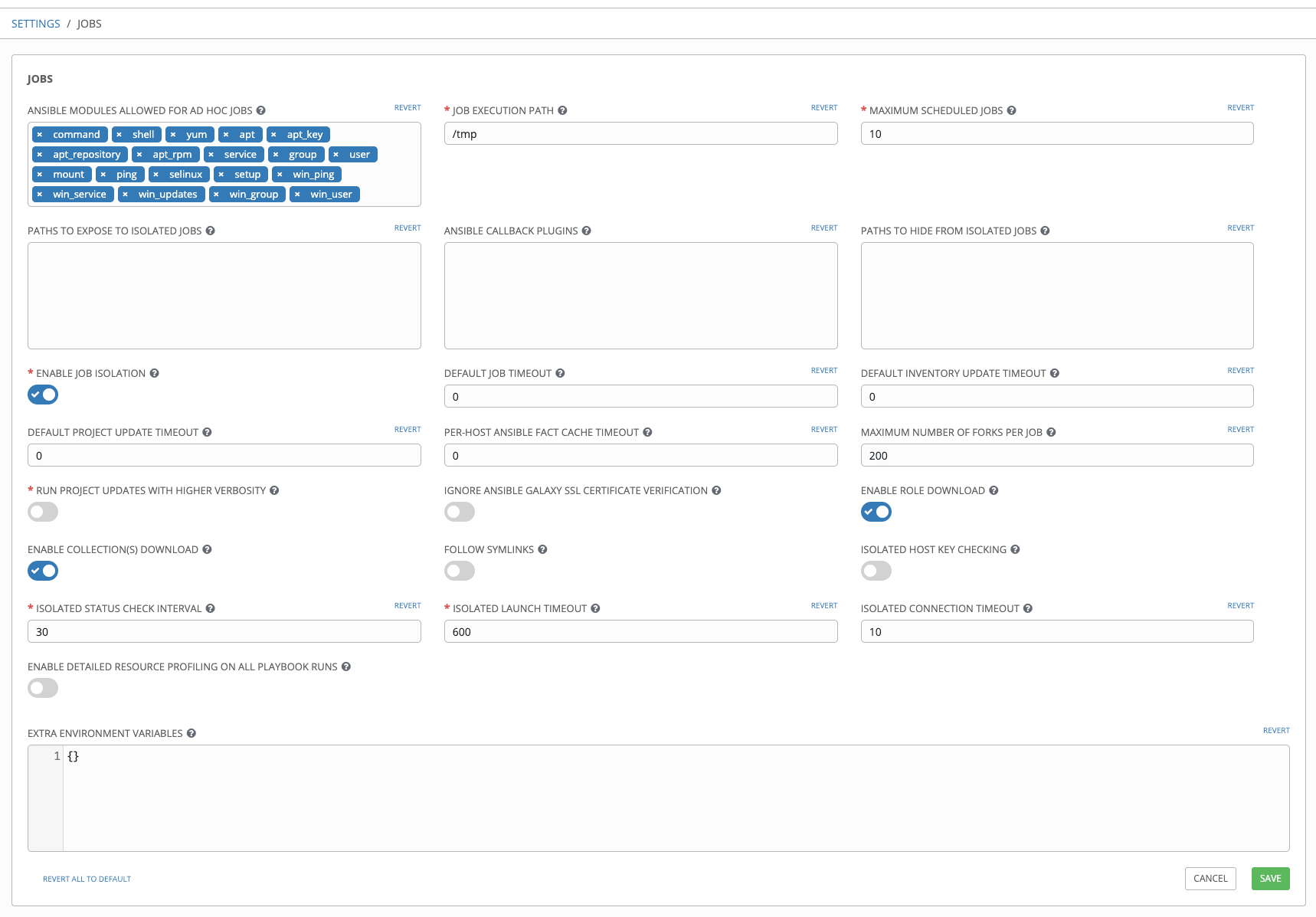
点击 Save 应用设置,或者点 Cancel 取消更改。
17.3. System¶
System 标签页允许您定义控制器主机的基本 URL,配置警报,启用活动捕获,控制用户的可见性,通过许可证文件启用特定的控制器功能,并配置日志聚合选项。
点左侧导航栏中的 Settings。
Settings 窗口的右侧是一组可配置的系统设置。从以下选项中选择:
Maiting System settings:定义控制器主机的基本 URL,启用控制器管理警报,并允许所有用户对机构管理员可见。
Activity Stream settings:启用或禁用活动流。
Logging settings:根据您选择的类型配置日志选项:
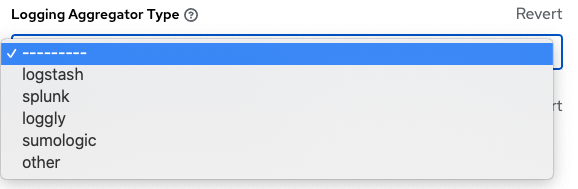
关于每个日志记录聚合类型的更多信息,请参考 Automation Controller Administration Guide 的 Controller Logging and Aggregation 部分。
在提供的项中设置可配置的选项。如果需要更多信息,点击字段旁的
 图标。
图标。
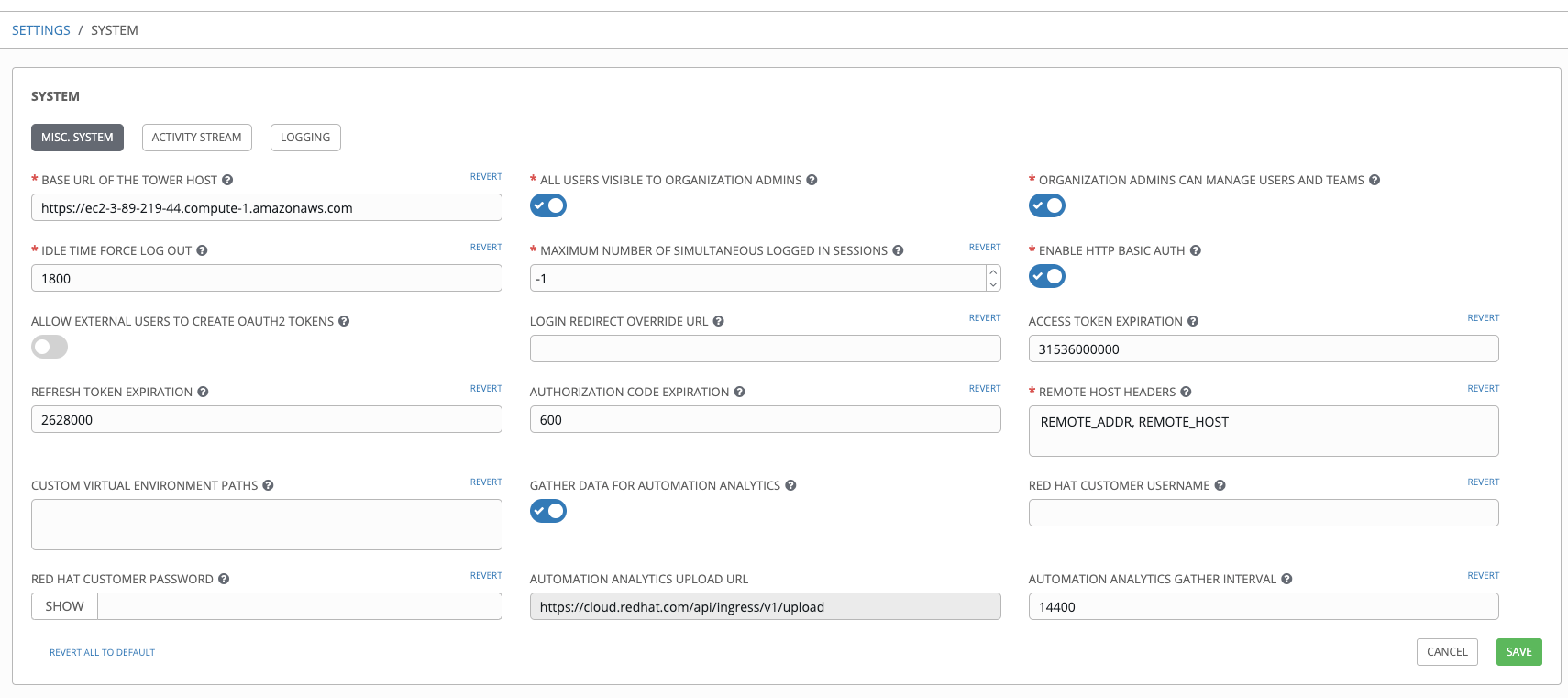
注解
允许外部用户创建 OAuth2 令牌 设置在默认情况下被禁用。这可确保外部用户无法*创建*自己的令牌。如果启用了这个设置并在随后禁用它,则外部用户在此期间创建的令牌仍会存在,它们不会被自动撤销。
点击 Save 应用设置,或者点 Cancel 取消更改。
17.4. 用户界面¶
用户界面标签允许您设定控制器分析设置,以及配置自定义日志和登录信息。
在左面导航栏中,点 Settings,并从 Settings 屏幕中选择 User Interface settings 来访问 User Interface 设置。
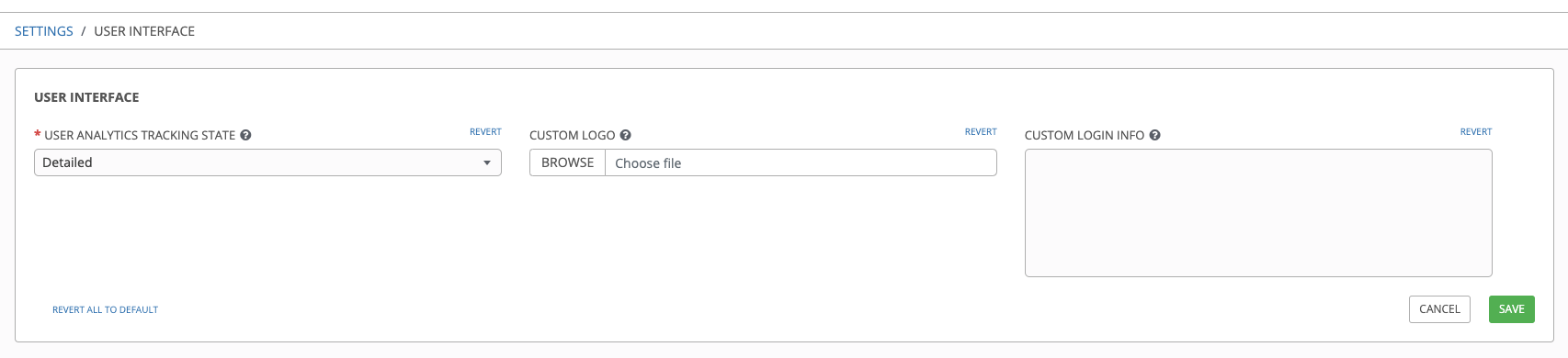
17.4.1. 使用情况分析和数据收集¶
Usability data collection is included with automation controller to collect data to better understand how controller users specifically interact with it, to help enhance future releases, and to continue streamlining your user experience.
Only users installing a trial of Red Hat Ansible Automation Platform or a fresh installation of automation controller are opted-in for this data collection.
如果想改变如何参与这个分析的行为,可以改变 User Interface settings 中的设置(在左面浏览栏中点 Settings)。
Automation controller collects user data automatically to help improve the product. You can control the way the controller collects data by setting your participation level in the User Interface settings in the Settings menu.
从 User Tracking State 下拉列表中选择所需的数据收集级别:
Off: 禁用数据收集。
Anonymous: 启用数据收集功能,但不会收集您的特定用户数据。
Detailed: 启用数据收集功能,其中包括您的特定用户数据。
点击 Save 应用设置,或者点 Cancel 取消更改。
如需更多信息,请参阅红帽隐私政策 https://www.redhat.com/en/about/privacy-policy.
17.4.2. 自定义徽标和镜像¶
automation controller 支持使用自定义徽标。您可以通过上传一个图像文件来添加自定义徽标。通过从 Settings 菜单的 User Interface settings 设置中提供自定义登录信息。
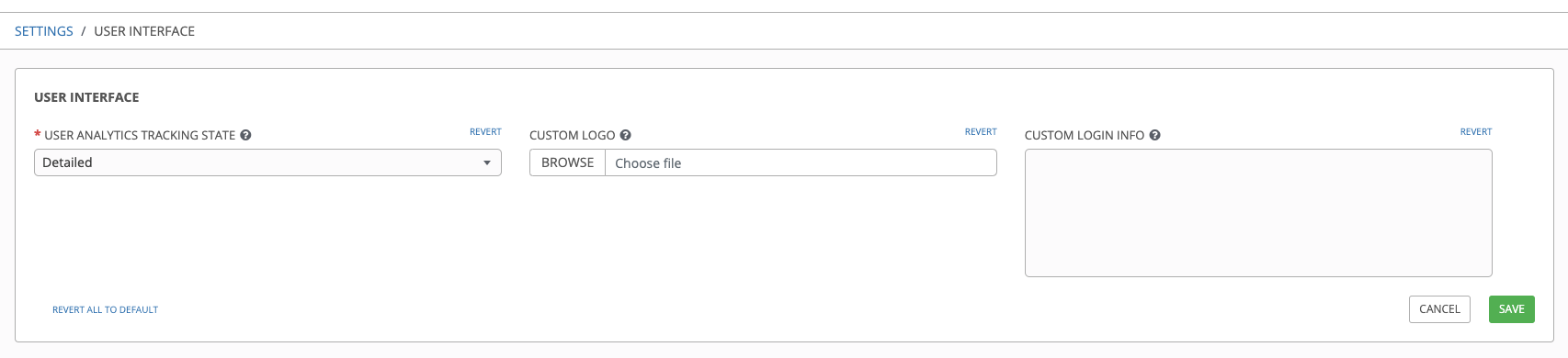
要获得最佳定制徽标效果,请使用透明背景的 .png 文件。GIF 、PNG 和 JPEG 格式被支持。
如果需要,您可以通过在 Custom Login Info 文本字段中添加特定信息(如法律通知或免责声明)来把它加到登录界面的文本框中。
例如,如果您上传了一个特定的徽标,并添加了以下文本:
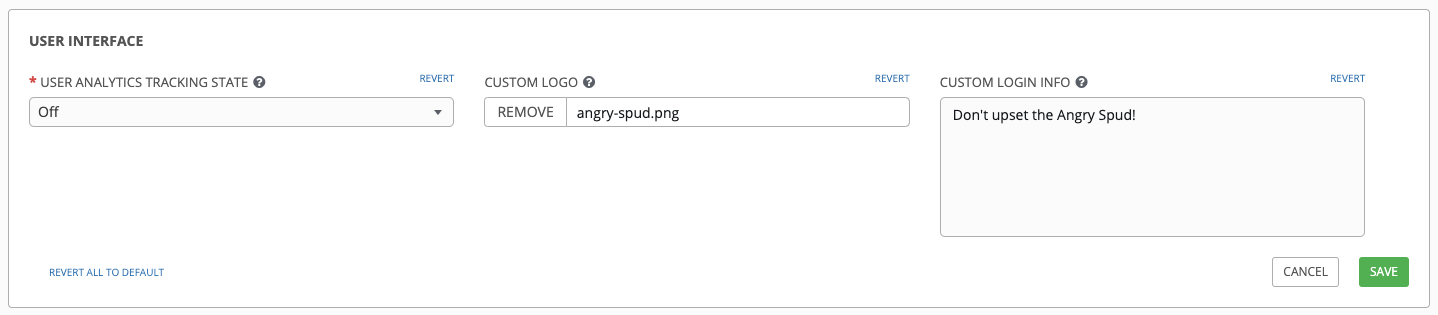
Tower 登录对话框类似如下:
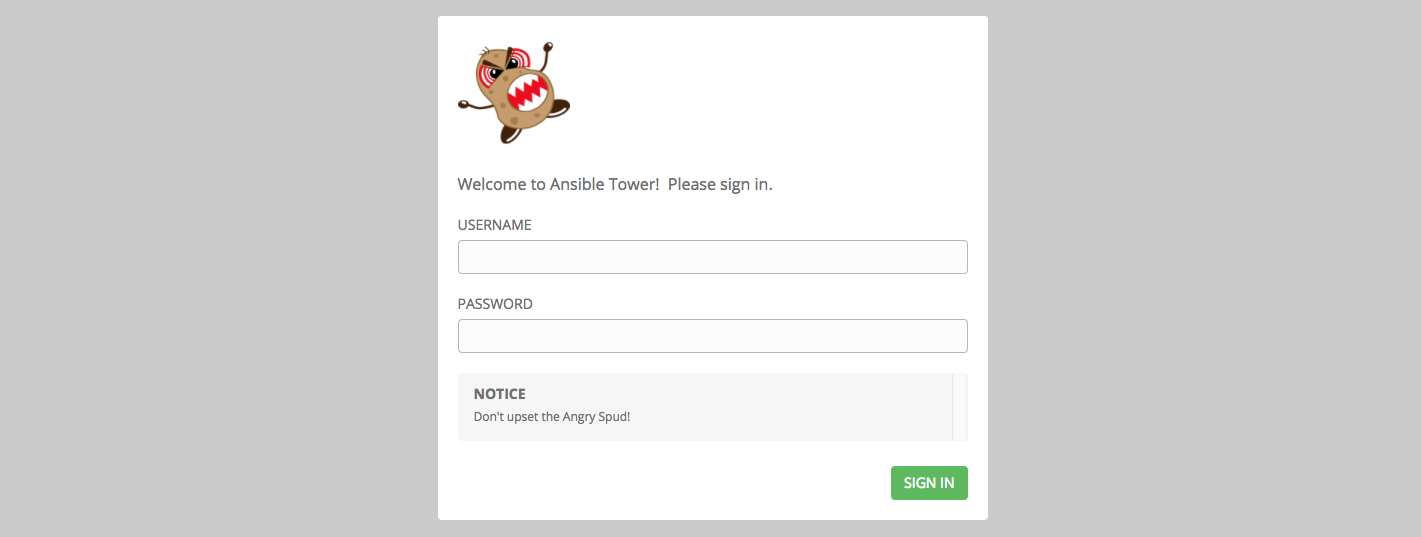
选择 Revert 时会出现标准的 automation controller 徽标。
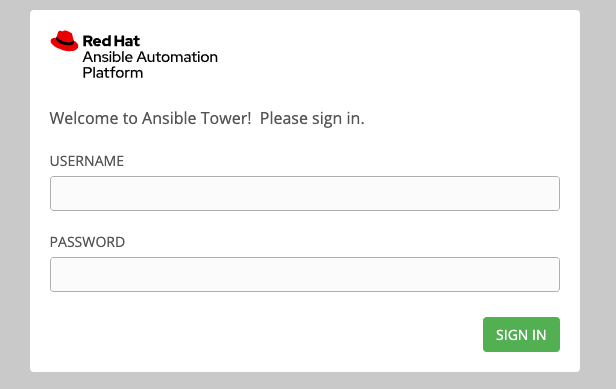
17.5. 许可证¶
使用自动化控制器需要有效的订阅或一个订阅清单。要获取您的自动化控制器订阅,您可以:
在许可证页面中提供您的红帽或者 Satellite 用户名和密码。
从客户门户网站的订阅分配页面中获取订阅清单。详情请参阅 Automation Controller User Guide 中的 获取一个订阅清单。
如果您**有**一个 Red Hat Ansible Automation Platform 订阅,在启动控制器时使用您的红帽客户凭证访问您的订阅信息(请参阅以下说明)。
如果您还**没有** Red Hat Ansible Automation Platform 订阅,您可以请求一个试用订阅 `here <https://www.redhat.com/en/technologies/management/ansible/try-it>`_或点击 Request Subscription 并按照说明请求订阅。
**带有 Satellite 的断开连接的环境**在配置了控制器实例的订阅管理器以连接到其 Satellite 实例的情况下,可以使用基于虚拟机安装上的登录流。对于**没有 Satellite**的断开连接的环境,推荐的临时解决方案包括 [1] 从 access.redhat.com 下载清单,然后将其上传到断开连接的 Tower 实例,或者 [2] 通过一个代理服务器连接到互联网。
注解
要使用断开连接的环境,需要在您的 Satellite 机构清单中附加有效的 automation controller 授权。这可以使用 hammer subscription list \--organization <org_name> 进行确认。
To understand what is supported with your subscription, see Red Hat Ansible Automation Platform Controller 许可、更新和支持 for more information. If you have issues with the subscription you have received, please contact your Sales Account Manager or Red Hat Customer Service at https://access.redhat.com/support/contact/customerService/.
当控制器第一次启动时,Subscription 窗口会自动显示。
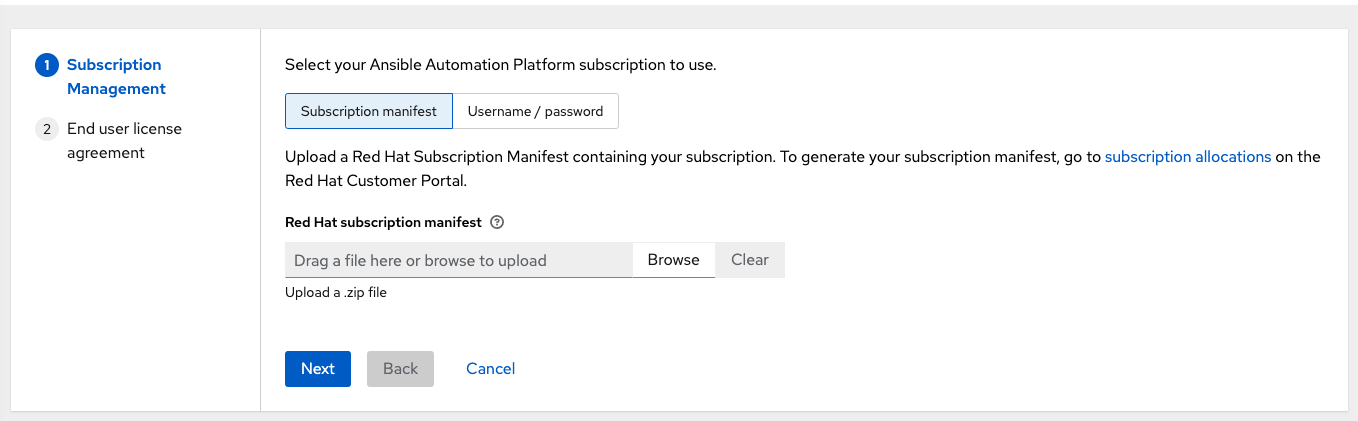
默认情况下,检索和导入订阅的选项是上传您从 https://access.redhat.com/management/subscription_allocations. 生成的订阅清单。如需更多详情,请参阅 获取一个订阅清单。您可以浏览到保存该文件的位置(订阅清单是完整的 .zip 文件,而不是其组件部分)。
注解
如果 Browse 按钮是灰掉的,请清除用户名和密码字段以启用 Browse 按钮。
或者,您还可以使用您的用户名和密码作为您的红帽客户凭证。如果您的控制器集群节点通过 Subscription Manager 注册到 Satellite,请使用您的 Satellite 用户名和密码。在输入您的凭证信息后,点 Get Subscriptions。
然后,订阅元数据从 RHSM/Satellite API 或提供的清单中检索。
如果使用一个订阅清单,且在单一安装中应用了多个订阅计数,控制器将合并计数,但会使用最早的过期日期作为过期日期(此时,您需要刷新您的订阅)。
如果您输入了凭证信息(用户名/密码),控制器会检索您配置的订阅服务。然后,它会提示您选择要运行的订阅(以下示例显示了多个订阅),并赋予使用这个元数据的控制器。如果您续订了您的服务,可以过一段时间登录并检索新的订阅。
注解
当您的订阅过期时(您可以在订阅设置窗口的订阅详情中查看过期情况),需要使用这两种方法之一在控制器中更新它。
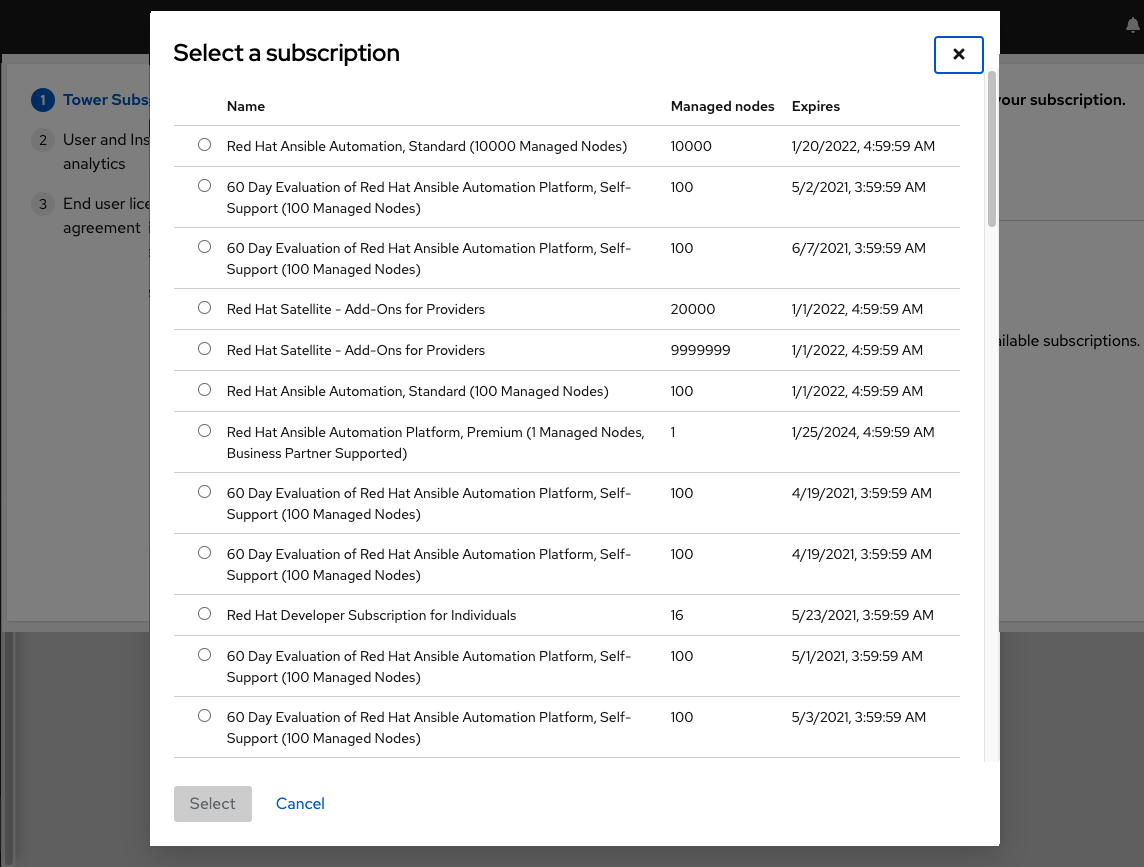
如果您遇到以下出错信息,则需要 Satellite 用户的适当权限,以供控制器管理员应用订阅。
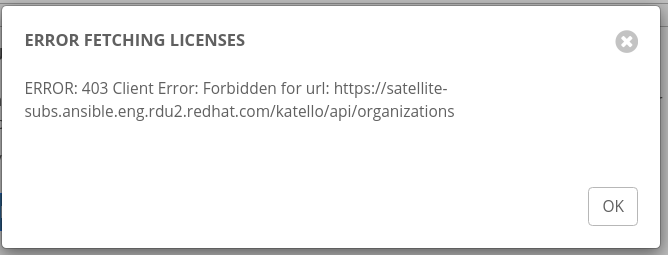
Satellite 用户名/密码用于查询 Satellite API 现有订阅。在 Satellite API 中,自动化控制器会重新找到有关这些订阅的一些元数据,然后进行过滤以查找可应用的有效订阅选项,然后在 UI 中显示为有效订阅选项。
以下 Satellite 角色授予适当的访问权限:
Custom,带有
view_subscriptions和view_organizations过滤Viewer
Administrator
Organization Admin
Manager
因为 Custom 角色是最严格的,所以这是用于控制器集成的推荐角色。如需更多详情,请参阅管理用户和角色的 Satellite documentation。
注解
System Administrator 并不等于选择了 Administrator 用户复选框,它并没有提供访问订阅 API 页面的足够权限。
点 Next 进入 Tracking and Insights。Tracking and insights 用来收集数据来帮助红帽改进产品来提供更好的用户体验。如需了解与数据收集相关的更多信息,请参阅 使用情况分析和数据收集。数据收集功能会被默认启用,但您可以取消相关的功能:
User analytics 从控制器用户界面收集数据。
Insights Analytics 提供对您使用的 automation controller 的自动化的高级分析,该分析可用来帮助您辨别控制器使用的倾向。为了使 Automation Analytics 起作用,您的 automation controller 实例**必须**运行在 Red Hat Enterprise Linux 上。详情请参阅 自动化分析 部分。如果您选择使用这个选项,该界面会被扩展并提示输入一个用户名和密码来启用 Insights(如果适用)。
注解
您可以随时更改您的分析数据收集设置,如 使用情况分析和数据收集 部分所述。
在设置了您的 tracking and insights 设置后,点 Next 进入 End User Agreement 步骤。
检查后选中 I agree to the End User License Agreement 选项,点 Submit。
在您的订阅被接受后,控制器会短暂显示订阅详情信息并进入 automation controller 界面的仪表板。以后如果需要,可以通过点击左侧导航栏中的 Settings 并从 Subscription 选择中选择 Subscription settings
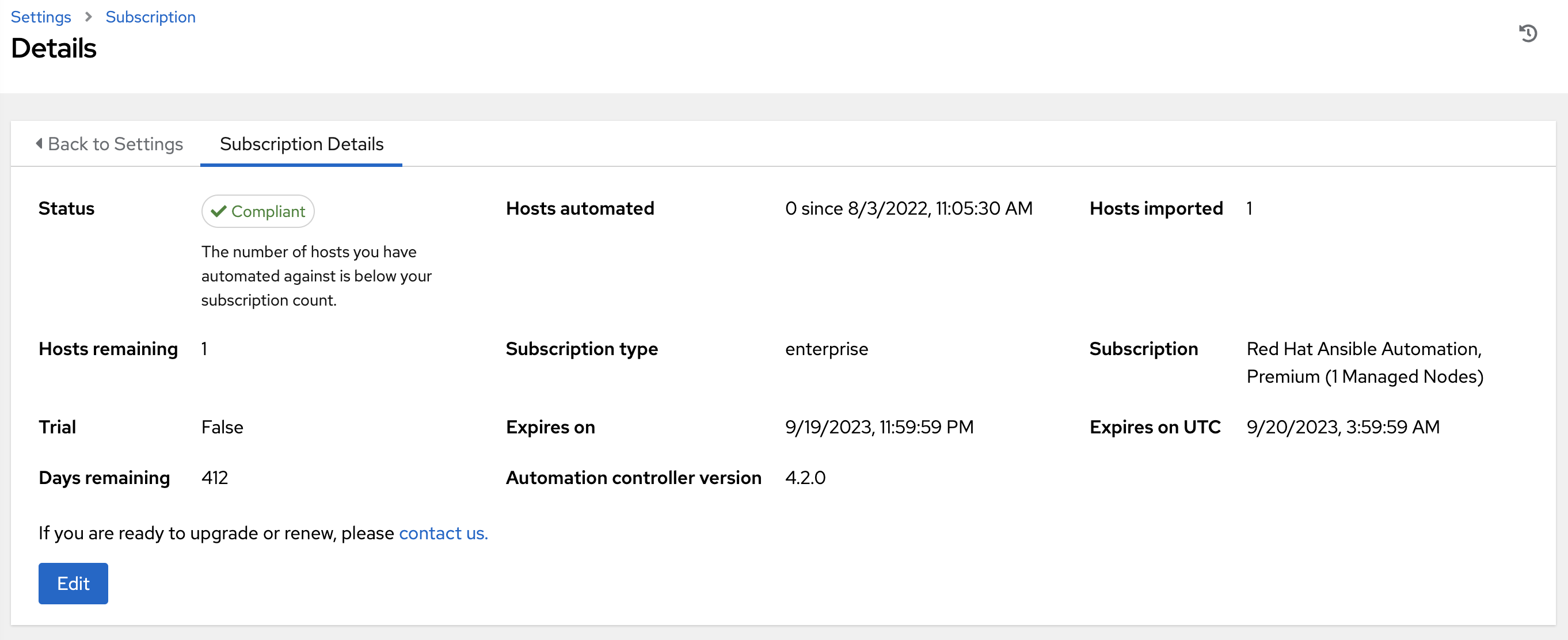
Compliant 状态代表您已进行自动化的主机数量符合您的订阅中规定的数量。否则,状态会显示为 Out of Compliance,表明您已超过订阅中规定的主机数量。
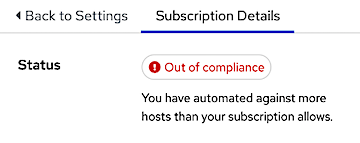
Other important information displayed are:
Hosts automated: Host count automated by the job, which consumes the license count
Hosts imported: Host count considering all inventory sources (does not impact hosts remaining)
Hosts remaining: Total host count minus hosts automated